win10系统怎么关闭windows安全警报_关闭windows安全警报方法
来源:zol
时间:2024-04-27 20:09:43 460浏览 收藏
小伙伴们有没有觉得学习文章很有意思?有意思就对了!今天就给大家带来《win10系统怎么关闭windows安全警报_关闭windows安全警报方法》,以下内容将会涉及到,若是在学习中对其中部分知识点有疑问,或许看了本文就能帮到你!
1、右键点击桌面左下角的开始按钮,在弹出菜单中依次点击【开始/Windows系统 /控制面板】菜单项;如图所示:
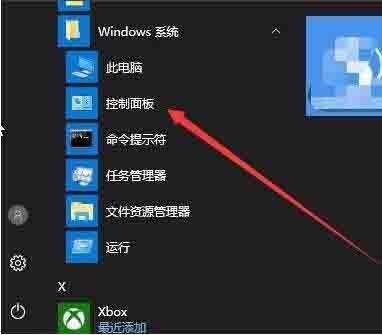
2、点击窗口中的【Windows Defender防火墙】图标;如图所示:
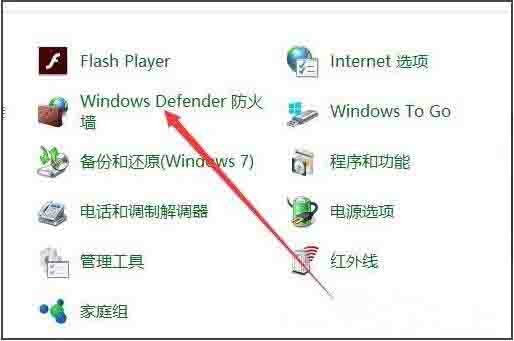
3、在打开的窗口中,点击左侧边栏的【更改通知设置】菜单项;如图所示:
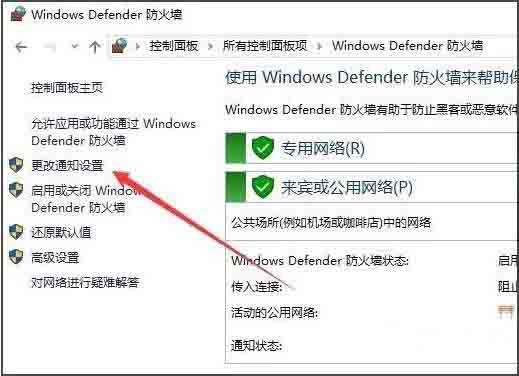
4、在右侧的窗口中找到【Windows Defender防火墙阻止新应用时通知我】一项,并把其前面的勾选去掉就可以了。如图所示:
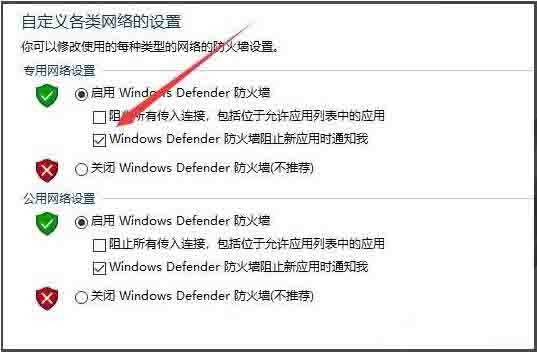
方法二
如果上面的方法效果还不太理想,可以继续下面的操作
1、右键点击桌面左下角的开始按钮,在弹出菜单中选择【运行】菜单项;如图所示:
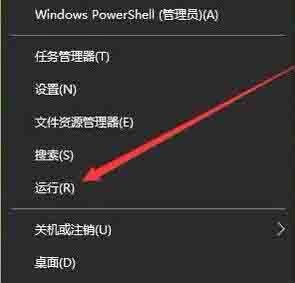
2、接下来在打开的运行窗口中,输入命令services.msc,然后点击确定按钮。
3、在打开的服务窗口中,找到Security Center服务项,在弹出菜单中选择【属性】菜单项;如图所示:
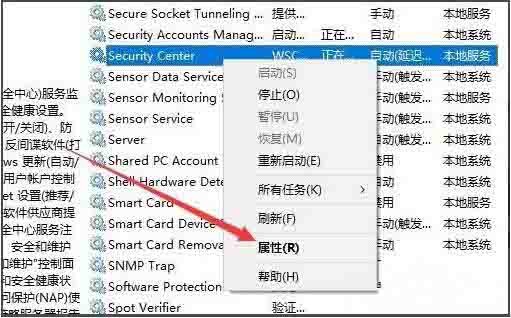
4、在打开的服务项属性窗口中,点击【停止】按钮,停止该服务的运行;如图所示:
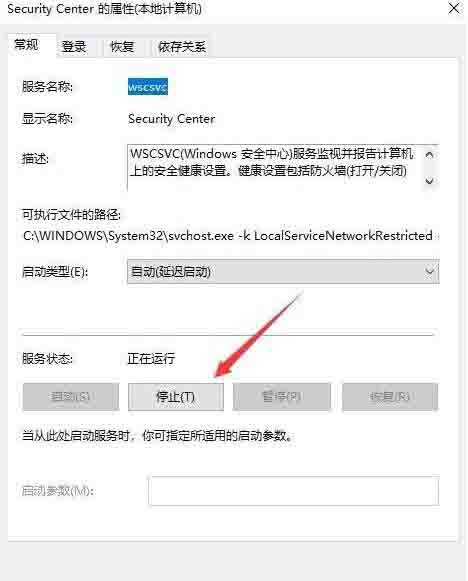
5、接下来再点击【启动类型】菜单项,在弹出的下拉菜单中选择【禁用】菜单项。最后点击确定按钮,这样以后就不会再有安全警告的提示窗口了。如图所示:
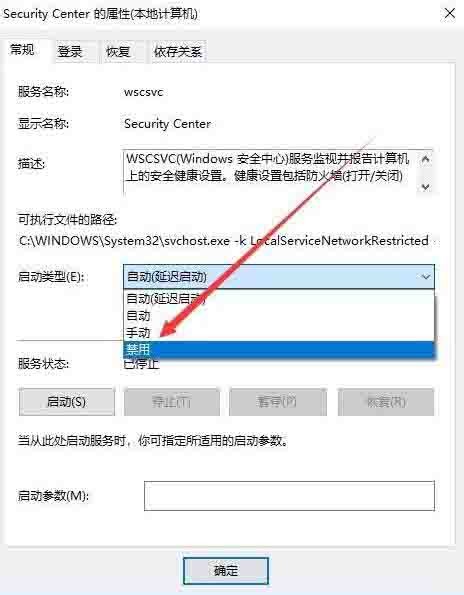
好了,本文到此结束,带大家了解了《win10系统怎么关闭windows安全警报_关闭windows安全警报方法》,希望本文对你有所帮助!关注golang学习网公众号,给大家分享更多文章知识!
-
501 收藏
-
501 收藏
-
501 收藏
-
501 收藏
-
501 收藏
-
454 收藏
-
424 收藏
-
495 收藏
-
470 收藏
-
105 收藏
-
205 收藏
-
457 收藏
-
270 收藏
-
319 收藏
-
112 收藏
-
222 收藏
-
232 收藏
-

- 前端进阶之JavaScript设计模式
- 设计模式是开发人员在软件开发过程中面临一般问题时的解决方案,代表了最佳的实践。本课程的主打内容包括JS常见设计模式以及具体应用场景,打造一站式知识长龙服务,适合有JS基础的同学学习。
- 立即学习 543次学习
-

- GO语言核心编程课程
- 本课程采用真实案例,全面具体可落地,从理论到实践,一步一步将GO核心编程技术、编程思想、底层实现融会贯通,使学习者贴近时代脉搏,做IT互联网时代的弄潮儿。
- 立即学习 516次学习
-

- 简单聊聊mysql8与网络通信
- 如有问题加微信:Le-studyg;在课程中,我们将首先介绍MySQL8的新特性,包括性能优化、安全增强、新数据类型等,帮助学生快速熟悉MySQL8的最新功能。接着,我们将深入解析MySQL的网络通信机制,包括协议、连接管理、数据传输等,让
- 立即学习 500次学习
-

- JavaScript正则表达式基础与实战
- 在任何一门编程语言中,正则表达式,都是一项重要的知识,它提供了高效的字符串匹配与捕获机制,可以极大的简化程序设计。
- 立即学习 487次学习
-

- 从零制作响应式网站—Grid布局
- 本系列教程将展示从零制作一个假想的网络科技公司官网,分为导航,轮播,关于我们,成功案例,服务流程,团队介绍,数据部分,公司动态,底部信息等内容区块。网站整体采用CSSGrid布局,支持响应式,有流畅过渡和展现动画。
- 立即学习 485次学习
